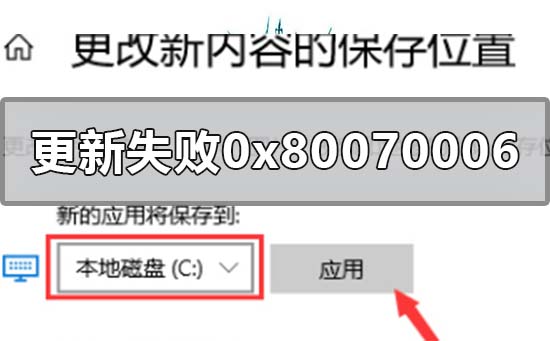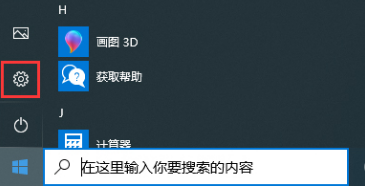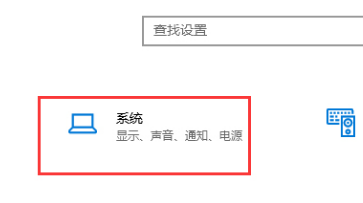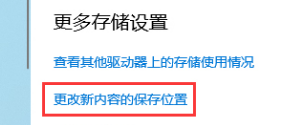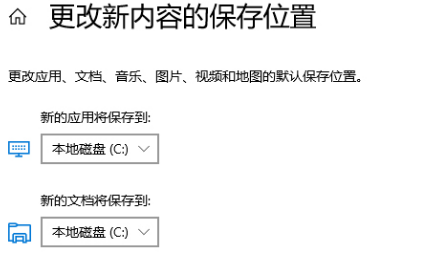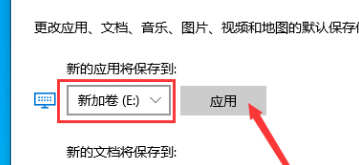Win10更新失败报错“0x80070006”怎么解决?微软会定期向Win10用户推送更新,然而很多用户在更新时会遇到错误提示,错误代码:0x80070006,那么遇到这样子的错误该如何解决呢?下面就和小编一起来看看吧。
0x80070006错误代码的解决方法
1、打开设备,依次点击右下角的Windows菜单、设置;
2、待设置窗口弹出后,找到并选取“系统”选项;
3、接着,在系统设置窗口内选取“存储”一栏,再点击右侧窗口中的“更改新内容的保存位置”选项;
4、然后,将新的应用将保存到调整到其他文件夹,再按下“应用”;
5、最后,再次将新的应用将保存到调整为原本的系统盘,按下“应用”并重启设备就可以了。

 时间 2023-02-23 10:59:24
时间 2023-02-23 10:59:24 作者 admin
作者 admin 来源
来源